在Ubuntu中安装和配置邮件服务器,可以通过以下步骤完成:
准备工作
1、系统要求:确保你的Ubuntu系统是最新版本,以获得最佳的软件兼容性和支持。

2、网络配置:确保服务器具有公网IP地址,并且防火墙或安全组已开放必要的端口(如25、110、143、465、587、993、995)。
3、域名准备:拥有一个域名,并完成域名解析设置,如果服务器位于国内,还需进行域名备案。
安装Postfix
1、更新软件包索引:
sudo aptget update
2、安装Postfix:
sudo aptget install postfix y
3、配置Postfix:
安装过程中,选择“Internet Site”作为邮件服务器类型。
输入系统邮件名称,即你的域名,例如mail.example.com。
配置Dovecot
1、安装Dovecot:
sudo aptget install dovecotcore dovecotimapd dovecotpop3d y
2、配置Dovecot:

编辑配置文件/etc/dovecot/dovecot.conf,设置协议为imap pop3。
配置邮件存储路径,编辑/etc/dovecot/conf.d/10mail.conf,设置mail_location = maildir:~/Maildir。
生成SSL证书
1、安装OpenSSL:
sudo aptget install openssl y
2、生成私钥和证书签名请求(CSR):
openssl genrsa out server.key 2048 openssl req new key server.key out server.csr
3、生成自签名证书:
openssl x509 req days 365 in server.csr signkey server.key out server.crt
4、配置Postfix使用SSL:
编辑/etc/postfix/main.cf,设置smtpd_use_tls=yes,smtpd_cert_file和smtpd_key_file指向生成的证书和私钥文件。
测试邮件发送与接收
1、重启Postfix和Dovecot服务:
sudo systemctl restart postfix sudo systemctl restart dovecot
2、测试发送邮件:
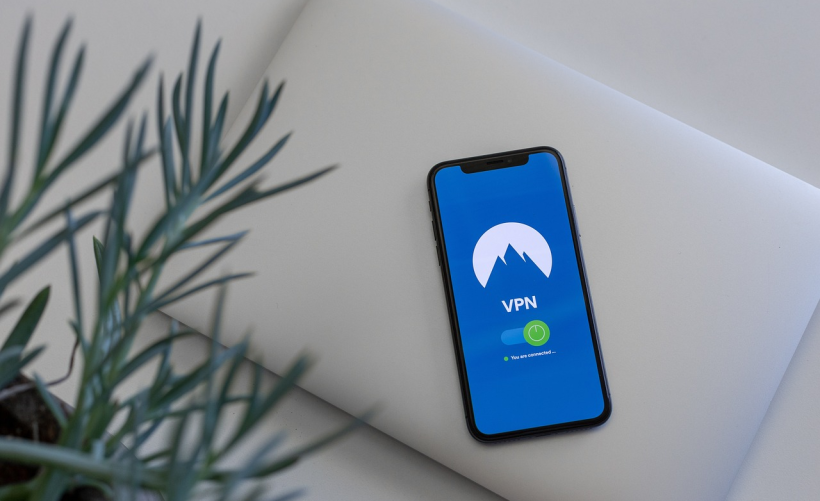
使用mail命令或sendmail命令尝试发送邮件到外部邮箱,检查是否能成功发送和接收。
相关问题与解答
1、问题一:如何查看邮件服务器的日志?
解答:Postfix的日志通常位于/var/log/mail.log,Dovecot的日志位于/var/log/dovecot.log,你可以使用tail f命令实时查看这些日志文件。
2、问题二:如何配置邮件客户端连接到IMAP或POP3服务?
解答:在邮件客户端中,设置IMAP或POP3服务器地址为你的域名或IP地址,端口分别为143(IMAP非加密),993(IMAP加密),110(POP3非加密)或995(POP3加密),提供正确的用户名和密码。
通过以上步骤,你可以在Ubuntu上成功安装和配置一个基本的邮件服务器,根据具体需求和环境,可能还需要进一步的配置和优化。
小伙伴们,上文介绍了“Ubuntu中怎么安装和配置邮件服务器”的内容,你了解清楚吗?希望对你有所帮助,任何问题可以给我留言,让我们下期再见吧。














